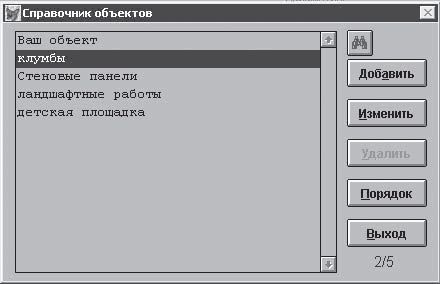
Рис. 16.10. Справочник объектов
В данном справочнике следует нажать кнопку Добавить и в открывшейся форме указать название добавляемого объекта, например Загородный дом, после чего нажать клавишу Enter (Ввод) на клавиатуре. Новое название объекта Загородный дом появится в списке в Справочнике объектов.
Нажмите кнопку Выход, чтобы закрыть Справочник объектов и вернуться к окну составления сметы (см. рис. 16.9).
В открывающемся списке Объект выберите появившийся параметр Загородный дом, указав тем самым объект, для которого будет составляться смета.
Нажмите кнопку Работа & Материалы в правой части окна – откроется Справочник работ и материалов, в котором следует нажать кнопку с изображением значка $ и в открывшемся меню выбрать тип оплаты, выделив одну из строк: Стандарт, Евроремонт или Эксклюзив. В рассматриваемом примере используется категория оплаты Стандарт.
В открывающемся списке Группа данного справочника следует выбрать группу Озеленение – в центральной части окна автоматически выделится строка с названием работ, входящая в эту группу первой.
Дважды щелкнем кнопкой мыши на виде работ, который был выполнен и который нужно включить в смету, например Высадка деревьев, – откроется окно Ввод количества работ/материалов (рис. 16.11).

Рис. 16.11. Окно Ввод количества работ/материалов
В поле Кол-во следует ввести количество посаженных деревьев, например 5, и нажать клавишу Enter (Ввод) на клавиатуре, чтобы завершить ввод количества выполненных работ. В графе данного вида работ в Справочнике работ и материалов отобразится указанное количество работ.
Подобным образом нужно обозначить количество других видов проведенных работ, выделяя их в Справочнике работ и материалов. Например, для рассматриваемой в примере сметы следует выделить еще работы по озеленению Создание газонов и Создание цветников.
Все выбранные виды работ, для которых указано количество и которые нужно внести в смету, помечаются специальным знаком, наличие которого указывает, что данная категория работ будет включена в смету.
Выбрав работы и указав их количество, нужно нажать кнопку OK, чтобы закрыть Справочник работ и материалов и вернуться к окну Новая смета, в которое теперь внесены все необходимые данные (рис. 16.12).
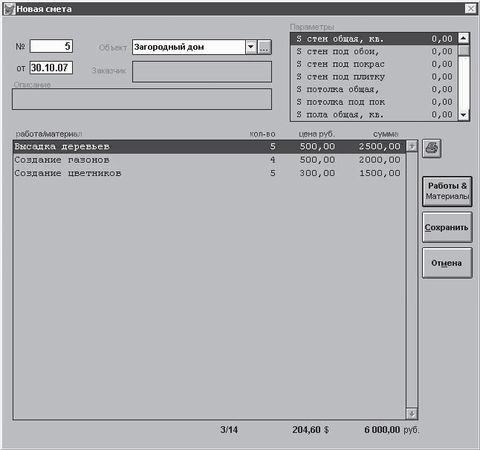
Рис. 16.12. Окно Новая смета с внесенными видами работ
Как видно из рисунка, смета сформирована и в ее графах указаны виды работ, их количество и стоимость в рублях. Общая сумма выполненных работ указана в нижней части окна.
Нажмите кнопку Сохранить в правой части данного окна – в окне Сметы отобразится созданная и сохраненная смета (рис. 16.13).
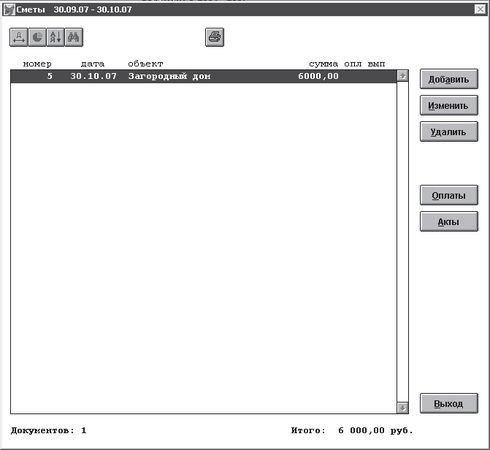
Рис. 16.13. Созданная смета добавлена в окно Сметы
Созданная и сохраненная в списке смета всегда будет доступна для корректировки и просмотра. Можно распечатать созданную смету, нажав кнопку с изображением принтера в верхней части окна Сметы.
С помощью программы можно следить за оплатой выполненной работы и отображать эти платежи в смете. Чтобы отметить в смете полученный платеж за выполненную работу, нужно выполнить команду Ремонт → Смета – откроется окно Сметы.
В данном окне щелчком кнопкой мыши следует выделить интересующую смету и нажать кнопку Оплаты – откроется окно Оплаты сметы, где необходимо нажать кнопку Добавить, чтобы открыть форму ввода оплаты за проект по смете (рис. 16.14).

Рис. 16.14. Ввод в смету поступившей оплаты проекта
В данном окне в поле Сумма нужно указать всю сумму по смете или другую сумму, если платежи поступают по частям. Введя в поле Сумма размер поступившей оплаты за проект, следует нажать кнопку Оформить, чтобы провести платеж, который будет отмечен в окне Оплаты сметы (рис. 16.15).
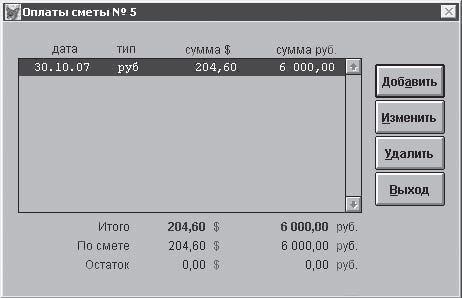
Рис. 16.15. Проведение оплаты в смете проекта
Нажмите кнопку Выход, чтобы закрыть окно Оплаты сметы, – в главном окне программы Сметы (см. рис. 16.13) статус сметы изменился и отмечено поступление денег от заказчика.
Нажмите кнопку Акты – откроется окно Акты сметы, в котором следует нажать кнопку Добавить, чтобы отобразилось окно Акт выполнения работ и списания материалов (рис. 16.16).
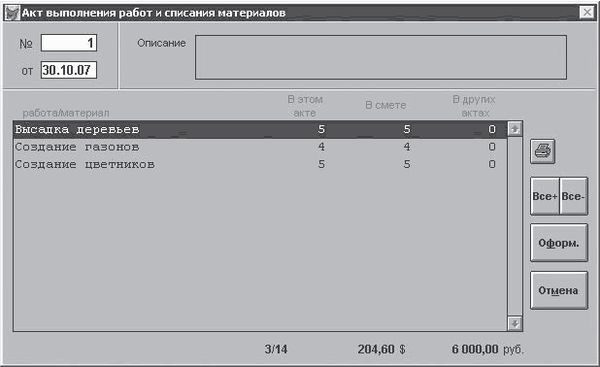
Рис. 16.16. Отметка выполненных работ в смете проекта
В данном окне выделите щелчком кнопки мыши строку с выполненной работой и нажмите кнопку Оформ. в правой части окна – окно Акт выполнения работ и списания материалов закроется, а в окне Акты сметы появится номер акта в графе № акта (рис. 16.17).
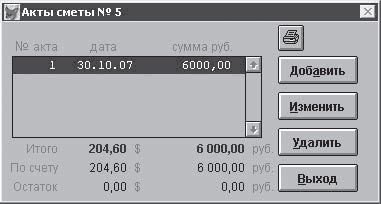
Рис. 16.17. Созданный акт сметы о выполнении работы и списании материалов
Нажмите кнопку Выход в нижней части окна Акты сметы, чтобы завершить с ним работу, – в окне Сметы в графах опл и вып появятся отметки в виде значка "плюс", свидетельствующие о выполнении работы и поступлении оплаты за нее (рис. 16.18).
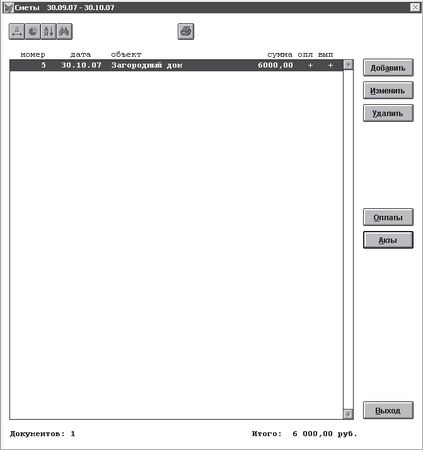
Рис. 16.18. Отметки о выполнении работы и ее оплате в смете проекта
Нажмите в верхней части данного окна кнопку с изображением принтера – откроется окно, в котором можно просмотреть распечатку сметы (рис. 16.19).
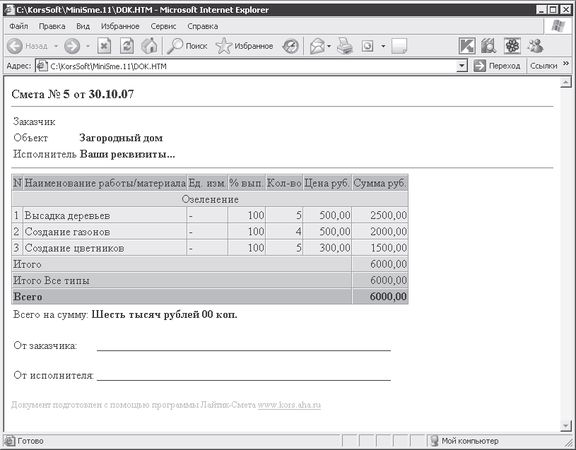
Рис. 16.19. Окно печатной формы сметы
Чтобы сохранить данный документ, нужно выполнить команду Файл → Сохранить как, для распечатки сметы предназначена команда Файл → Печать.
Рассмотрев принцип работы с "Мини-Смета", можно создавать в данной программе проекты и составлять для них сметы, а также контролировать поступление средств за выполненную работу.
Программа "аванСМЕТА"
Программа "аванСМЕТА" позволяет рассчитать и составить смету работ и смету материалов, она используется в основном для расчета и составления смет на строительные работы, такие, как строительство и благоустройство дома и помещений хозяйственного назначения. "аванСМЕТА" обладает понятным интерфейсом, что делает работу с ней удобной и простой. На сайте разработчика приложения http://www.avantsoft.ru можно ознакомиться с ограниченной по времени демонстрационной версией.
В дистрибутив программы включены базовые демонтажные, строительные, отделочные и другие работы. Пользователь может изменять цены на выполняемые работы, а также вводить новые виды работ в смету.
Откройте "аванСМЕТА", щелкнув кнопкой мыши на запускающем значке на Рабочем столе, – откроется главное окно программы, в котором пока неактивны многие кнопки и функции.
Выполните команду меню Файл → Создать или нажмите на панели инструментов кнопку Создать новый файл сметы. Окно программы изменит свой вид и будет представлено в режиме Вид – Элементы объекта, о чем свидетельствует нажатая на панели инструментов одноименная кнопка (рис. 16.20).
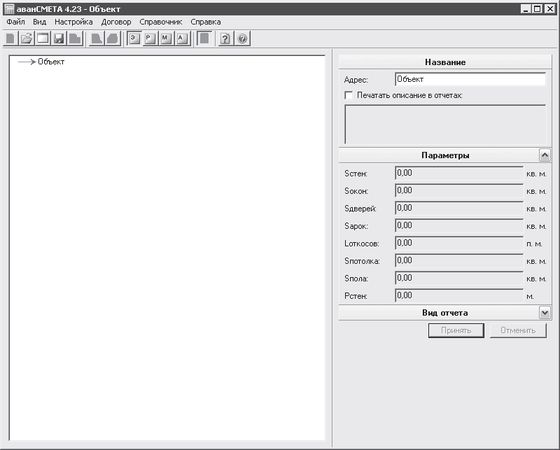
Рис. 16.20. Программа "аванСМЕТА" в режиме Вид – Элементы объекта
В данном режиме в окне программы можно вводить данные об объекте, его площади, параметрах и площадях компонентов здания. С помощью открывающегося списка Вид отчета можно выбрать способ представления в отчете всех вместе взятых площадей помещения или по элементам.
В поле ввода Адрес следует указать название или адрес объекта, для которого составляется ведомость, например Загородный дом, и щелкнуть правой кнопкой мыши на названии объекта. Появится меню, в котором нужно выбрать пункт Добавить помещения, – откроется окно выбора помещений для объекта (рис. 16.21).
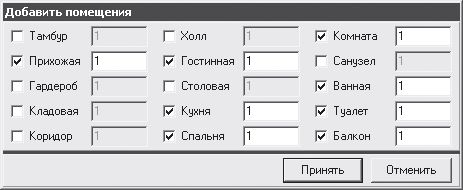
Рис. 16.21. Окно выбора помещений для объекта
Выделите флажками помещения, которые нужно включить в дом, и нажмите кнопку Принять – все выбранные помещения появятся в списке под названием объекта.
Выделите название помещения и щелкните правой кнопкой мыши, чтобы вызвать контекстное меню помещения (рис. 16.22), в котором можно выбрать необходимые элементы: двери, окна, стены, потолок и др.